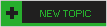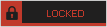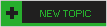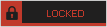Nume Tutorial: Editare fisiere .mdl (Modele)
Descriere: In acest tutorial va voi invata cum sa editati ce modele doriti din Counter Strike 1.6 (Knife/m4a1/ak47/HE/Player model CT sau TS/etc) .
Download: Obligatoriu - Jed's Half-Life Model Viewer v1.36 ->
Log in or register to see all links ! ... ewer_v1_36
Obligatoriu - Adobe PhotoShop CS3 (Sau puteti folosi orice alta versiune)
Autor: CaTaLinU
Sursa (Link-ul oficial): Propria parere: Folositor
 Tutorialul:
Tutorialul: Pasul 1:
Deschideti Jed's Half-Life Model Viewer v1.36 apoi dati click pe File -> Load Model.. si cautati v_knife.mdl in folderul /cstrike/models/ din Couter-Strike-ul vostru!

Pasul 2:
Sa zicem ca vrem sa editam lama cutitului !
Sub Demo-ul real al modelului mai aveti niste butoane, acolo selectati asa Textures -> Texture - knifeskin.bmp -> Export Texture -> si o salvati unde vreti , cu ce nume vreti dar extensia sa fie .bmp

Pasul 3:
Deschidem PhotoShop-ul apoi selectam asa File -> Open -> si deschideti fisierul .bmp pe care l-ati salvat.

Pasul 4:
Imaginile .bmp salvate prin Export Texture sunt indexate(protejate de editare) si salvate pe 8 biti, iar eu din PhotoShop ii voi schimba o optiune pentru a ma lasa sa-l editez cum vreau.
Selectati din bara de meniu de sus Image -> Mode -> si dupa cum vedeti e bifat Indexed Color , aici bifam alta optiune si anume RGB Color

Pasul 5:
Acum incepeti sa scrieti ce vreti pe lama cutitului / sa adaugati logo-uri sau mai stiu eu ce vreti voi pe acolo.
Sfat: *Daca tineti cutitul pe dreapta scrisul trebuie sa fie invers , de exemplu in loc de CaTaLinU veti pune UniLaTaC , (faceti ca in imaginile de mai jos daca vreti sa va iasa scrisul pe invers).
* Iar daca tineti cutitul pe stanga , atunci lasati scrisul normal !

Si va iesi asa:

Pasul 6:
Dupa ce ati terminat de editat ce ati vrut, treceti imaginea iar pe Modul Indexed.
Imagine
Va vor aparea 2 casute:
Prima casuta cu Merge Layers - selectati OK iar a doua casuta cu setarea unor optiuni pentru Modul Indexed Color - nu modificati nimic, apasati OK din prima.

IMPORTANT: Sa lasati imaginea pe 8 biti, altfel Jed's Half-Life Model Viewer v1.36 nu va recunoaste ceea ce veti salva .
Pasul 7:
Selectati File -> Save As
Si o salvati unde vreti, cu ce nume vreti dar neaparat cu extensia .bmp !
Sfat: pastrati imaginea originala , iar ceea ce editati salvati ca pe o copie , cum am facut eu in imaginea de mai jos.

Pasul 8:
Intrati in Jed's Half-Life Model Viewer v1.36 si selectati Textures -> Import Texture
ATENTIE: la Texture sa fie selectata Textura care ati editat-o voi.

Si va iesi asa:

Pasul 9:
Selectati asa File -> Save Model As si il salvati cu numele v_knife.mdl unde vreti voi !

Pasul 10:
Acum copiati v_knife.mdl in folderul /cstrike/models/ din Counter-Strike-ul vostru , iar in joc ar trebui sa arate asa:

Tutorial creat in totalitate de CaTaLinU, daca il copiati macar pastrati drepturile de autor !
Pareri / Sugestii ?
Daca nu mai merg imaginile, imi dati PM si le voi reuploada ![/quote]